u盘速度慢怎么办 提高U盘传输速度方法
摘要:u盘速度慢怎么办?提高U盘传输速度方法。U盘对于我们来说是个必备的存储工具,但是有时候传输会很慢,让人很着急,快来看看吧!将U盘和电脑连接成...
u盘速度慢怎么办?提高U盘传输速度方法。U盘对于我们来说是个必备的存储工具,但是有时候传输会很慢,让人很着急,快来看看吧!
将U盘和电脑连接成功后,打开“计算机“,而后找到U盘所在的盘符,右击点属性。
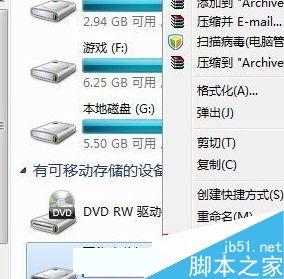
可以看到属性窗口,切换到【硬件】选项卡中,选择ChiBank SD/MM Reader USB Device,双击打开它的属性。

在ChiBank SD/MM Reader USB Device项的属性窗口中切换到策略这栏,接着选择“更好的性能”并点击下方的确定该按钮。
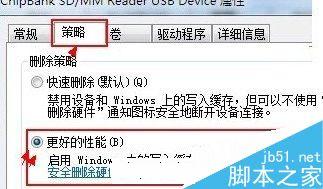
完成以上操作之后,重启电脑,然后再连接U盘,比直接用U盘速度要高很多了。
推荐购买USB3.0接口的U盘,并且您的主板也支持USB3.0接口,使用USB3.0的U盘插入USB3.0接口上,速度相比USB2.0U盘要快的多!
以上就是小编给大家带来的u盘速度慢怎么办 提高U盘传输速度方法的全部内容了,希望大家喜欢,祝大家生活愉快!更多实用内容,更多最新消息请继续关注JB51!
【u盘速度慢怎么办 提高U盘传输速度方法】相关文章:
★ c000021a蓝屏错误怎么办,c000021a错误代码解决方法
